In Set di strumenti AutoCAD Map 3D, le schede nella parte superiore della finestra dell'applicazione sono definite barra multifunzione.
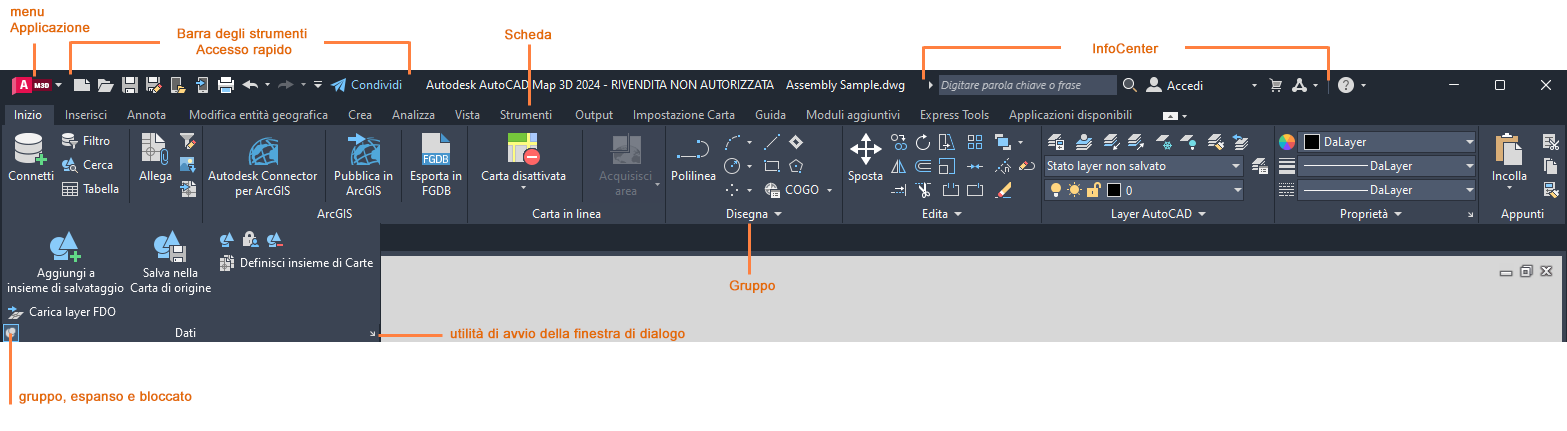
Tali schede sono simili a menu orizzontali. Fare clic su una scheda per visualizzare i comandi ad essa associati. Gli insiemi di comandi correlati sono suddivisi in gruppi. Fare clic sull'icona di un comando all'interno di un gruppo per selezionare il comando. I titoli dei gruppi con una freccia verso il basso indicano la presenza di altre opzioni. Quelli con una freccia nell'angolo inferiore destro sono associati ad una finestra di dialogo.
Quando si utilizza la barra multifunzione, attenersi alle istruzioni riportate di seguito
- Per visualizzare le altre opzioni di un gruppo, fare clic sulla freccia verso il basso sulla barra del titolo del gruppo. Fare clic sull'icona di simbolo per mantenere visualizzata la parte espansa.
Ad esempio, nella scheda Inizio dell'area di lavoro Pianificazione e analisi, fare clic sulla freccia verso il basso nel gruppo Dati.
- Per visualizzare la finestra di dialogo associata ad un gruppo, fare clic sulla freccia diagonale nell'angolo inferiore destro del gruppo stesso.
Ad esempio, fare clic sulla freccia diagonale nel gruppo Dati per visualizzare la finestra di dialogo Opzioni di AutoCAD Map 3D.
- Per visualizzare i tasti di scelta rapida per la visualizzazione degli elementi della barra multifunzione, premere il tasto Alt. Premerlo di nuovo per nascondere i tasti di scelta rapida.
- Per trasformare un gruppo in un gruppo mobile, allontanarne la barra del titolo dalla barra multifunzione. Per reinserirlo nella barra multifunzione, trascinarlo dalla barra del titolo nella posizione desiderata.
- Per modificare l'ordine delle schede, trascinare una scheda in una nuova posizione nella barra multifunzione.
- Per visualizzare i comandi relativi ad un layer di Gestione visualizzazioni o ad una voce dell'Area di lavoro specifica, selezionare l'elemento interessato. La barra multifunzione viene espansa per includere una nuova scheda per l'elemento selezionato.
Per default, nella barra multifunzione viene attivata la nuova scheda. Per evitare che ciò avvenga, nella riga di comando digitare ribboncontextselect.
Menu dell'applicazione
Il menu dell'applicazione include il campo di ricerca e i comandi relativi ai file. La voce Opzioni consente di visualizzare la finestra di dialogo Opzioni di AutoCAD che controlla elementi quali il colore di sfondo delle Carte.
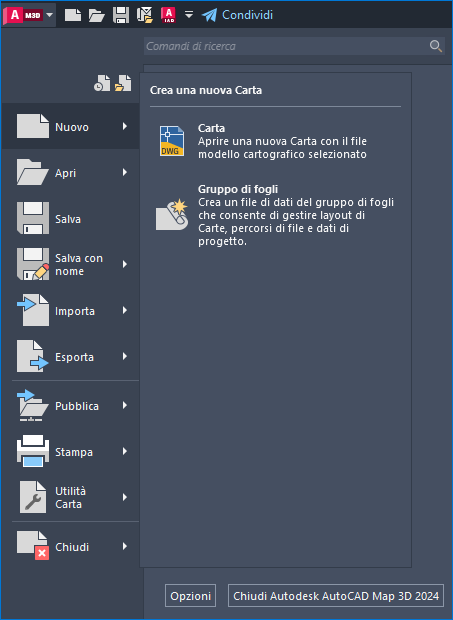
Come utilizzare il menu dell'applicazione
- Fare clic su
 per visualizzare il menu dell'applicazione.
per visualizzare il menu dell'applicazione. - Eseguire una delle seguenti operazioni:
- Fare clic su un comando o su una voce del sottomenu a sinistra del menu dell'applicazione.
- Per eseguire un altro comando, digitarne il nome nel campo di ricerca. Vedere Ricerca dei comandi.
- Per alternare la visualizzazione dei documenti recenti e di quelli aperti, fare clic sulle icone sopra l'elenco di comandi a sinistra.
È possibile visualizzare i documenti recenti come elenco ordinato o per dimensione, tipo o data di accesso. Per entrambi i tipi di elenco è consentita la visualizzazione di icone grandi o piccole o di immagini.
- Per modificare le impostazioni di AutoCAD, fare clic su Opzioni. Vedere Opzioni.
Barra degli strumenti Accesso rapido
Inserire i comandi di uso frequente nella barra degli strumenti Accesso rapido. È possibile visualizzare la barra degli strumenti nella parte superiore della finestra dell'applicazione o al di sotto della barra multifunzione.
Come personalizzare la barra degli strumenti Accesso rapido
- Fare clic sulla freccia verso il basso accanto alla barra degli strumenti Accesso rapido corrente.
- Eseguire una delle seguenti operazioni:
- Per aggiungere un comando alla barra degli strumenti Accesso rapido, selezionare uno dei comandi elencati.
- Per rimuovere un comando selezionato dalla barra degli strumenti Accesso rapido, fare clic su di esso per cancellarne il segno di spunta.
- Per spostare la barra degli strumenti Accesso rapido al di sotto dell'area della barra multifunzione, selezionare Mostra al di sotto della barra multifunzione.
Per procedere con questa panoramica di Set di strumenti AutoCAD Map 3D, passare a Ricerca dei comandi